4 lựa chọn thay thế Funimate - Ứng dụng di động & Phần mềm máy tính
Sự xuất hiện của các trình chỉnh sửa video di động cho phép chúng ta lấy điện thoại ra bất cứ lúc nào, bất cứ nơi đâu và chỉnh sửa các video mà chúng ta vừa quay. Trước đây, chúng ta cần nhập tệp vào máy tính trước khi có thể tiến hành, nhưng giờ đây, với sự trợ giúp của một ứng dụng như Funimate, màn hình di động nhỏ cũng có thể trở thành chiến trường cho sự sáng tạo của chúng ta. Ứng dụng này có đáp ứng mọi nhu cầu của bạn không? Trong quá trình sử dụng, chúng ta có thể thấy rằng một số tính năng của nó gây bất tiện cho người dùng hoặc có những tùy chọn giá cả phải chăng hơn. Trong bài viết này, chúng tôi sẽ cho bạn biết trong trường hợp nào chúng ta sẽ cần một thay thế cho Funimate và cung cấp cho bạn bốn tùy chọn. Chúng bao gồm phần mềm máy tính để bàn cho máy tính và ứng dụng cho thiết bị di động. Chúng tôi hy vọng rằng với nội dung này, bạn có thể xử lý bất kỳ loại video nào và tạo ra tác phẩm thỏa mãn nhất.
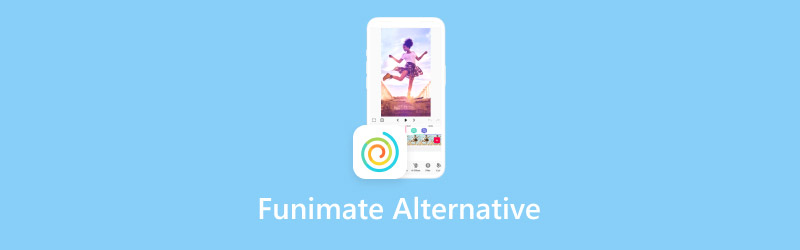
NỘI DUNG TRANG
Phần 1. Funimate là gì và tại sao bạn cần các giải pháp thay thế
Funimate là gì
Trước tiên, chúng ta cần hiểu khái niệm về ứng dụng này. Funimate là một chương trình chỉnh sửa video di động dành cho điện thoại di động hoặc máy tính bảng. Điểm khác biệt của ứng dụng này so với nhiều sản phẩm khác là thư viện tài liệu rất phong phú, giúp người dùng thêm đủ loại yếu tố mới lạ vào video. AVCR đã phát triển ứng dụng này. Nền tảng này tạo ra sự cân bằng tốt giữa các chức năng chỉnh sửa video cơ bản và nâng cao, và được thiết kế để biến bất kỳ video đơn giản hoặc ngẫu hứng nào thành thứ gì đó siêu hấp dẫn. F có lượng người dùng lớn và cộng đồng năng động. Sau khi hoàn tất việc chỉnh sửa video, chúng ta có thể trực tiếp đăng tác phẩm lên mạng xã hội và tìm kiếm thêm sự chú ý. Hiện tại, ứng dụng Funimate hỗ trợ hệ điều hành Windows và iOS.
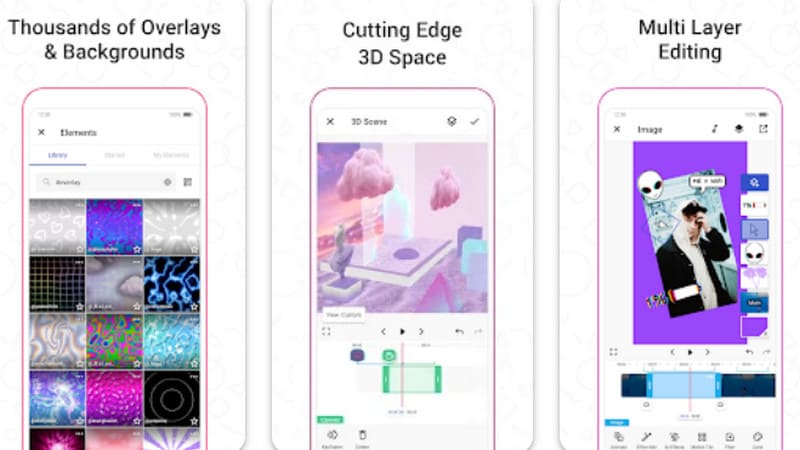
Tại sao bạn cần các giải pháp thay thế
Có vẻ như ứng dụng Funimate đang hoạt động rất tốt trong lĩnh vực chuyên nghiệp, nhưng liệu nó có bất kỳ vấn đề nào có thể làm phiền người dùng không? Câu trả lời là có. Đầu tiên, có giới hạn độ tuổi đối với người dùng ứng dụng này. Người dùng đăng ký và tải xuống phải trên 13 tuổi. Thứ hai, ứng dụng này hiện chỉ có sẵn bằng tiếng Anh. Nếu ngôn ngữ mẹ đẻ của bạn là một ngôn ngữ khác hoặc nếu bạn muốn thay đổi giao diện sang ngôn ngữ khác, Funimate có thể không đáp ứng được nhu cầu của bạn. Một điểm bị chỉ trích rộng rãi khác là nó thường có lỗi, bị treo hoặc thậm chí là sập hoàn toàn trên Android. Nhiều người dùng đã báo cáo rằng nó thường không phát lại được các video đã chỉnh sửa một cách chính xác. Tất nhiên, ban đầu nó được điều chỉnh cho iOS, vì vậy hiệu suất của nó trên các thiết bị Android vẫn có thể cần được cải thiện.
Nếu bạn cũng lo lắng về việc gặp phải các vấn đề trên khi chỉnh sửa video hoặc nếu bạn thích thực hiện các thao tác chi tiết hơn trên máy tính, chúng tôi khuyên bạn nên tìm một giải pháp thay thế ổn định và chạy mượt mà. Sau đây, chúng tôi sẽ cung cấp cho bạn bốn lựa chọn tốt nhất.
Phần 2. Trình chuyển đổi video Vidmore
Trình chỉnh sửa video đầu tiên được chúng tôi đề xuất có sẵn cho máy tính Windows hoặc Mac và nó Vidmore Video Converter. Vidmore Video Converter là trình chỉnh sửa video và âm thanh tất cả trong một hiện hỗ trợ hơn 200 định dạng đa phương tiện. Các chức năng cốt lõi của nền tảng này là chuyển đổi định dạng video và chỉnh sửa chi tiết video. Bạn có thể sử dụng nó để cắt, nén, xoay, cắt, ghép và chia cảnh quay video bạn quay và thêm nhiều hiệu ứng hơn vào màn hình video. Trong hộp công cụ của nó, bạn cũng sẽ tìm thấy các công cụ đặc biệt để thêm hình mờ video và loại bỏ nhiễu, cũng như các chức năng có thể giúp bạn rảnh tay và tự động nâng cao chất lượng video của mình. Chỉ cần tải xuống và cài đặt nó trên thiết bị của bạn, và bạn sẽ không phải chuyển sang nền tảng khác để hoàn thành một bộ điều chỉnh video đầy đủ.

- Cung cấp đầy đủ các tính năng chỉnh sửa giúp bạn cải thiện video.
- Chuyển đổi định dạng video hoặc âm thanh với tốc độ nhanh hơn 50 lần.
- Tạo một video ghép được thiết kế đẹp mắt chỉ trong vài phút.
- Dễ dàng thêm nhiều mẫu khác nhau vào video ảnh của bạn.
Phần 3. Vid.Fun
Nếu bạn đang tìm kiếm một ứng dụng chỉnh sửa video di động có các tính năng tương tự như Funimate Video & Motion Editor, chúng tôi khuyên bạn nên dùng Vid.Fun. Ứng dụng này có các tính năng và phong cách tương tự như Funimate, cả hai đều dựa trên chủ đề sáng tạo và vui nhộn. Ngay cả những người dùng mới không có kinh nghiệm xử lý video cũng có thể điều chỉnh các thông số của video như một chuyên gia và tạo ra các hiệu ứng đầy màu sắc tuyệt đẹp. Vid.Fun miễn phí tải xuống và bạn có thể bắt đầu khám phá các tính năng của ứng dụng ngay mà không cần mua bất kỳ gói nào trước đó. Chỉ cần mở ứng dụng và tải lên cảnh quay camera của bạn để bắt đầu tạo các video hoàn hảo để đăng lên phương tiện truyền thông xã hội.

Phần 4. Trình chỉnh sửa video Movavi
Tiếp theo, chúng ta hãy chuyển sự chú ý của mình sang một phần mềm chỉnh sửa video chuyên nghiệp khác dành cho máy tính, Movavi Video Editor. Nó hỗ trợ hơn 180 định dạng đa phương tiện và đi kèm với một bộ công cụ và hiệu ứng đầy đủ để làm cho video của bạn trông nhiều màu sắc hơn. Ngoài chức năng cắt, xoay và tách cơ bản, bạn thậm chí có thể tìm thấy một trình tạo phim 3D tại đây và thêm các bộ lọc và nhãn dán văn bản khác nhau vào hình ảnh. Nếu bạn vẫn còn khó chịu vì phần nền lộn xộn của hình ảnh, Movavi Video Editor cũng sẽ là trợ thủ đắc lực của bạn. Nó có chức năng khóa sắc độ có thể giúp bạn dễ dàng thay đổi hình nền của videoTuy nhiên, hiệu quả của nó có thể giảm khi xử lý video độ nét cao và có thể gặp hiện tượng giật hình và các vấn đề khác.
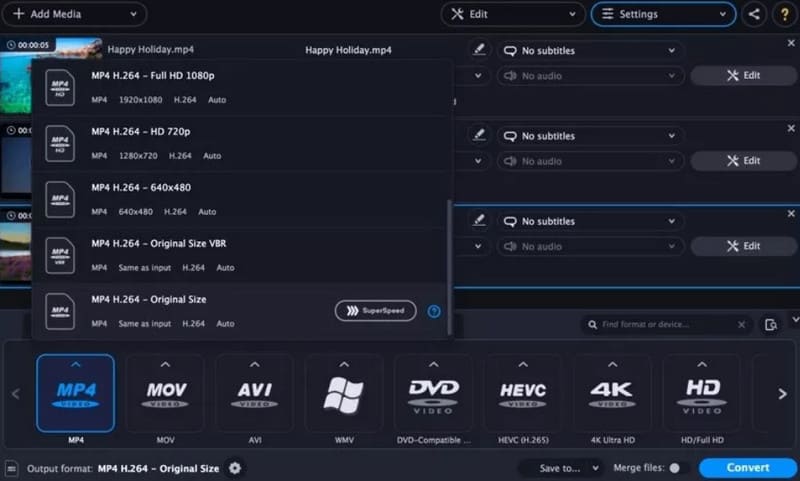
Phần 5. Canva
Canva là một công cụ chỉnh sửa đa phương tiện gần như phổ biến. Bạn không cần phải tải xuống và cài đặt phần mềm. Bạn có thể gọi nó trực tiếp trong trình duyệt. Ngoài phiên bản web dành cho máy tính, còn có phiên bản ứng dụng có thể cài đặt trên thiết bị di động. Cho dù bạn là người làm video ngắn hay nhà thiết kế chuyên nghiệp, Canva đều có mọi thứ bạn muốn. Nó có thể xử lý hình ảnh, thiết kế logo, chỉnh sửa video, tạo bản trình bày, v.v. Để chỉnh sửa video, bạn có thể kéo cảnh quay trực tiếp vào giao diện và áp dụng công cụ cắt, cắt tỉa, hợp nhất và các công cụ khác do nền tảng cung cấp. Canva thậm chí còn có chức năng ghi lại màn hình, nơi bạn có thể hoàn thành toàn bộ quá trình sản xuất video. Tuy nhiên, phiên bản trực tuyến dễ bị trễ và người dùng thiết bị di động cũng báo cáo rằng nó dễ bị lỗi khi xử lý các tệp lớn.
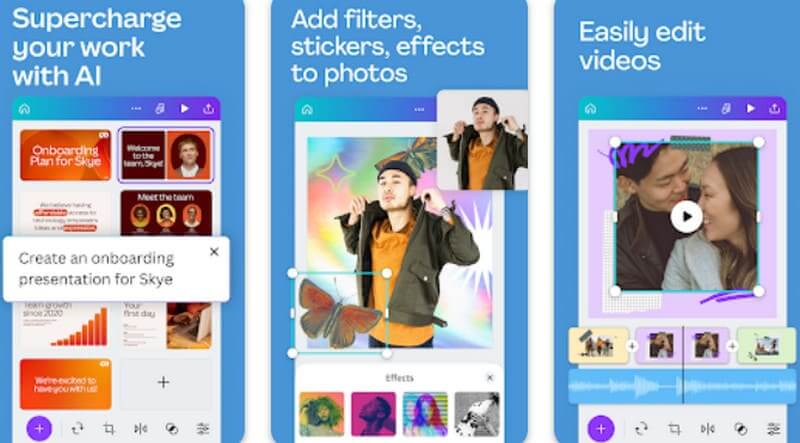
Phần 6. Câu hỏi thường gặp về các giải pháp thay thế Funimate
Bạn có thể tải Funimate trên PC không?
Thật không may, hiện tại thì không. Hiện tại nó chỉ khả dụng cho các thiết bị di động trong phiên bản Android và iOS. Nếu bạn cần chỉnh sửa video trên máy tính, bạn có thể muốn thử một cách khác phần mềm chỉnh sửa video, Trình chuyển đổi video Vidmore.
Funimate có miễn phí không?
Funimate hiện có phiên bản miễn phí cơ bản, nhưng có rất ít chức năng và phải tuân theo nhiều hạn chế. Nếu bạn muốn mở khóa nhiều công cụ hơn, chúng tôi vẫn khuyên bạn nên mua trong ứng dụng.
Funimate có giống TikTok không?
Có, Funimate rất giống với TikTok về mặt chỉnh sửa video. Bạn có thể sử dụng nó để tạo video ngắn và chia sẻ chúng trong cộng đồng Funimate. Tuy nhiên, Funimate hiện đang thực hiện công việc chỉnh sửa video chuyên nghiệp hơn.
Phần kết luận
Funimate chắc chắn là một trình chỉnh sửa video di động rất hữu ích với nhiều tính năng và có sẵn cho cả thiết bị Android và iOS. Tuy nhiên, hiện tại nó chỉ hỗ trợ một số ngôn ngữ hạn chế và thường bị treo và sập trên điện thoại Android. Nếu bạn muốn tránh những rủi ro này khi xử lý video, chúng tôi khuyên bạn nên dùng thử Vid.Fun như một thay thế cho FunimateĐối với những người dùng thích xử lý video trên máy tính, chúng tôi nghĩ rằng Vidmore Video Converter là một lựa chọn tốt.



